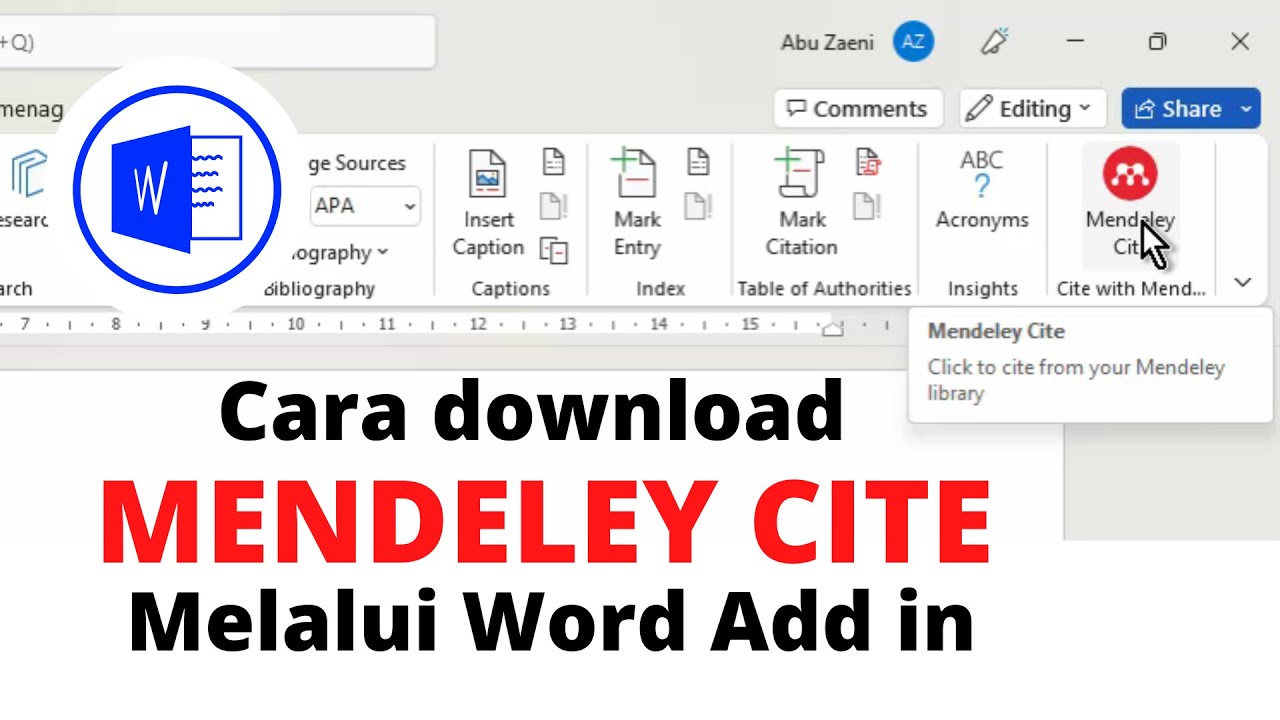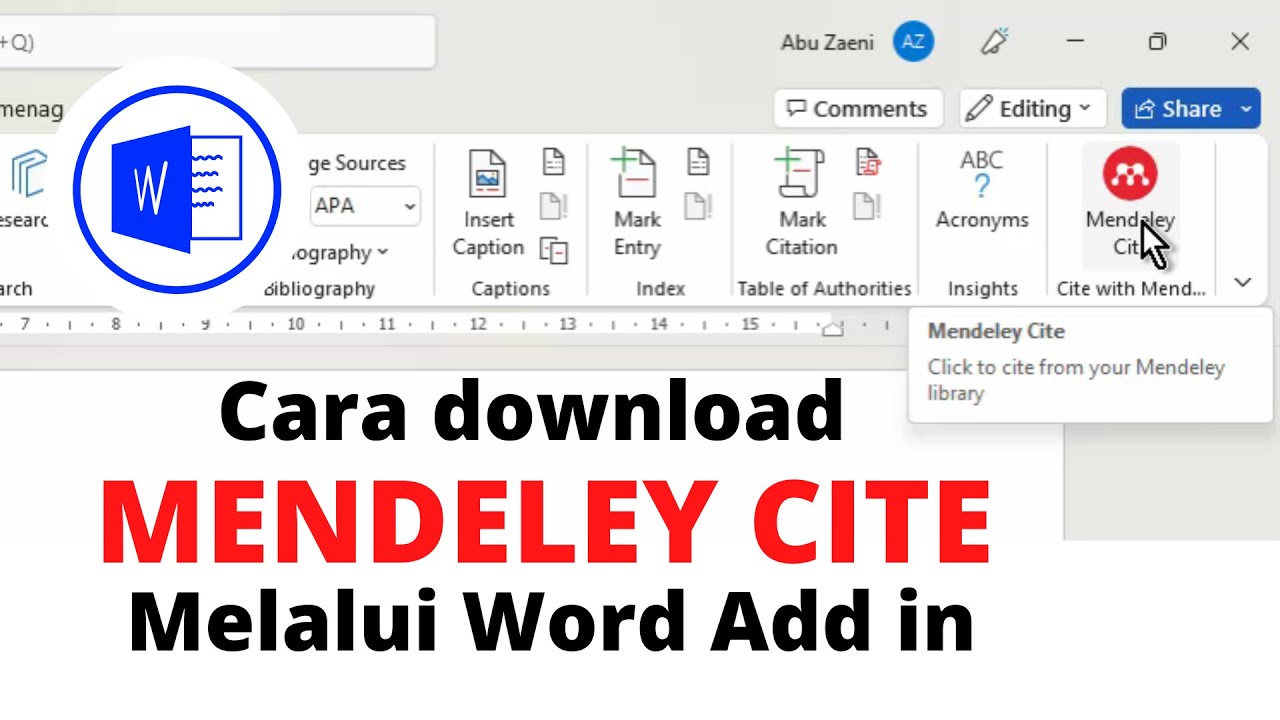
Mendeley di Microsoft Word: Panduan Lengkap
Pendahuluan
Mendeley merupakan perangkat lunak manajemen referensi yang sangat populer di kalangan akademisi dan peneliti. Kemampuannya untuk mengorganisir literatur, membuat kutipan, dan menghasilkan daftar pustaka secara otomatis menjadikan Mendeley alat yang tak ternilai harganya dalam proses penulisan karya ilmiah. Integrasi Mendeley dengan Microsoft Word mempermudah proses ini, memungkinkan pengguna untuk mengelola referensi dan membuat kutipan langsung dari dalam dokumen Word mereka. Panduan ini akan memberikan langkah-langkah rinci dan penjelasan komprehensif tentang cara memasang dan menggunakan Mendeley di Microsoft Word, mulai dari instalasi hingga pembuatan kutipan dan daftar pustaka.
I. Instalasi Mendeley Desktop
Sebelum mengintegrasikan Mendeley ke Word, Anda perlu menginstal Mendeley Desktop terlebih dahulu. Berikut langkah-langkahnya:
-
Unduh Mendeley: Kunjungi situs web resmi Mendeley (www.mendeley.com) dan unduh versi terbaru Mendeley Desktop yang sesuai dengan sistem operasi Anda (Windows, macOS, atau Linux).
-
Jalankan Installer: Setelah unduhan selesai, jalankan file installer. Ikuti petunjuk yang muncul di layar. Proses instalasi biasanya cukup mudah dan cepat.
-
Buat Akun (Jika Belum Memiliki): Jika Anda belum memiliki akun Mendeley, Anda akan diminta untuk membuat akun selama proses instalasi atau saat pertama kali membuka Mendeley Desktop. Pastikan untuk menggunakan alamat email yang valid dan kata sandi yang kuat.
-
Login: Setelah instalasi selesai, login ke akun Mendeley Anda. Anda dapat mengimpor referensi dari berbagai sumber, seperti file PDF, atau menambahkan referensi secara manual.
-
Verifikasi Instalasi: Setelah login, periksa apakah Mendeley Desktop telah terinstal dengan benar dan berfungsi dengan baik. Anda dapat mencoba menambahkan beberapa referensi untuk memastikan semuanya berjalan lancar.
II. Integrasi Mendeley dengan Microsoft Word
Setelah Mendeley Desktop terinstal, langkah selanjutnya adalah mengintegrasikan Mendeley dengan Microsoft Word. Proses integrasi ini relatif mudah dan hanya membutuhkan beberapa langkah sederhana.
-
Instal Plugin Mendeley Citation: Buka Microsoft Word. Periksa apakah plugin Mendeley Citation sudah terinstal. Jika belum, Anda perlu menginstalnya. Cara instalasi plugin ini bervariasi tergantung versi Microsoft Word yang Anda gunakan. Secara umum, Anda perlu mencari opsi "Add-ins" atau "Get Add-ins" di menu Word. Cari "Mendeley Citation" dan klik "Add".
-
Restart Microsoft Word: Setelah plugin terinstal, restart Microsoft Word untuk memastikan plugin terintegrasi dengan benar.
-
Verifikasi Integrasi: Setelah restart, periksa apakah ikon Mendeley telah muncul di ribbon Word. Biasanya, ikon ini terletak di tab "References" atau tab yang serupa. Jika ikon Mendeley muncul, berarti integrasi telah berhasil.
III. Menggunakan Mendeley di Microsoft Word
Setelah Mendeley terintegrasi dengan Word, Anda dapat mulai menggunakannya untuk mengelola referensi dan membuat kutipan.
-
Menambahkan Referensi: Ada beberapa cara untuk menambahkan referensi ke Mendeley dari Word:
-
Menambahkan Secara Manual: Anda dapat menambahkan referensi secara manual dengan mengisi informasi seperti judul, penulis, tahun penerbitan, dan lain-lain.
-
Mengimpor dari File PDF: Mendeley dapat secara otomatis mengekstrak informasi referensi dari file PDF. Cukup seret dan lepas file PDF ke jendela Mendeley Desktop atau gunakan fitur "Add PDF" di Mendeley.
-
Mencari Referensi Online: Mendeley memungkinkan Anda untuk mencari referensi dari berbagai basis data online seperti Google Scholar.
-
-
Membuat Kutipan: Setelah menambahkan referensi ke Mendeley, Anda dapat dengan mudah membuat kutipan dalam dokumen Word. Klik ikon Mendeley di ribbon Word. Cari referensi yang ingin Anda kutip dan klik "Insert Citation". Mendeley akan secara otomatis menambahkan kutipan dengan format yang sesuai dengan gaya penulisan yang Anda pilih (misalnya, APA, MLA, Chicago).
-
Membuat Daftar Pustaka: Setelah selesai menulis dokumen, Anda dapat dengan mudah membuat daftar pustaka. Klik ikon Mendeley di ribbon Word dan pilih "Insert Bibliography". Mendeley akan secara otomatis menghasilkan daftar pustaka yang sesuai dengan gaya penulisan yang telah Anda pilih.
-
Mengubah Gaya Penulisan: Mendeley mendukung berbagai gaya penulisan, seperti APA, MLA, Chicago, dan banyak lagi. Anda dapat mengubah gaya penulisan kapan saja dengan mengakses pengaturan Mendeley di Word.
IV. Mengatasi Masalah Umum
Meskipun integrasi Mendeley dengan Word umumnya berjalan lancar, beberapa masalah mungkin terjadi. Berikut beberapa masalah umum dan solusinya:
-
Plugin Mendeley tidak muncul: Pastikan Anda telah menginstal plugin Mendeley Citation dengan benar dan telah me-restart Microsoft Word. Periksa juga kompatibilitas plugin dengan versi Word Anda.
-
Kutipan atau daftar pustaka tidak muncul: Pastikan Anda telah menambahkan referensi ke Mendeley dan telah memilih gaya penulisan yang tepat. Periksa juga koneksi internet Anda, karena Mendeley mungkin membutuhkan koneksi internet untuk mengakses beberapa fitur.
-
Format kutipan atau daftar pustaka salah: Pastikan Anda telah memilih gaya penulisan yang benar dan bahwa informasi referensi yang Anda masukkan akurat dan lengkap.
-
Mendeley tidak sinkron: Pastikan Anda terhubung ke internet dan akun Mendeley Anda aktif. Coba sinkronkan Mendeley secara manual dengan mengklik ikon sinkronisasi di Mendeley Desktop.
V. Kesimpulan
Mendeley merupakan alat yang sangat berguna bagi para akademisi dan peneliti untuk mengelola referensi dan membuat kutipan dan daftar pustaka. Integrasi Mendeley dengan Microsoft Word mempermudah proses penulisan karya ilmiah dengan menyediakan cara yang efisien dan akurat untuk mengelola literatur. Dengan mengikuti langkah-langkah yang diuraikan dalam panduan ini, Anda dapat dengan mudah memasang dan menggunakan Mendeley di Microsoft Word dan meningkatkan produktivitas Anda dalam menulis. Ingatlah untuk selalu memeriksa pembaruan Mendeley dan Microsoft Word untuk memastikan kompatibilitas dan akses ke fitur-fitur terbaru. Jangan ragu untuk merujuk ke dokumentasi resmi Mendeley jika Anda mengalami masalah lebih lanjut.